Πώς να ρυθμίσετε ένα Hotspot χρησιμοποιώντας μια συσκευή Android (09.15.25)
Ενώ οι συνδέσεις DSL και οι ειδικές συσκευές hotspot Wi-Fi χρησιμοποιούνται συχνά για σύνδεση στο διαδίκτυο, υπάρχουν περιπτώσεις κατά τις οποίες προκύπτει η ανάγκη μετατροπής της συσκευής σας Android σε σημείο πρόσβασης κινητής τηλεφωνίας. Για παράδειγμα, εργάζεστε σε κάτι σημαντικό και ξαφνικά, το κύριο δίκτυο σας πέφτει. Είναι η ώρα που ένα hotspot Wi-Fi κινητού τηλεφώνου θα μπορούσε να είναι χρήσιμο.
Ίσως αναρωτιέστε, πώς μπορεί να χρησιμοποιηθεί μια μικρή συσκευή που χρησιμοποιούμε για να κάνουμε κλήσεις και να τραβήξουμε φωτογραφίες για να συνδεθούμε με τον κόσμο ιστός? Εντυπωσιακό όπως φαίνεται, ένα κινητό σημείο πρόσβασης Wi-Fi επιτρέπει σε μια συσκευή Android να μοιράζεται τη σύνδεση δεδομένων κινητής τηλεφωνίας με άλλες συσκευές με δυνατότητα Wi-Fi - tablet, φορητούς υπολογιστές και υπολογιστές, μεταξύ άλλων. Σε αυτήν την ανάρτηση, θα σας διδάξουμε πώς να δημιουργήσετε ένα σημείο πρόσβασης Wi-Fi χρησιμοποιώντας τη συσκευή σας Android.
Λίγες υπενθυμίσεις που πρέπει να λάβετε υπόψηΠροτού σας διδάξουμε πώς να ρυθμίσετε ένα κινητό σημείο πρόσβασης Wi-Fi για κινητά, αφιερώστε χρόνο για να ερευνήσετε τα σχέδια υπηρεσιών δεδομένων που παρέχονται από την εταιρεία κινητής τηλεφωνίας σας. Υπάρχουν σχέδια δεδομένων που δεν επιτρέπουν υπηρεσίες hotspot ή πρόσδεσης. Η μη διερεύνηση αυτού μπορεί να οδηγήσει σε επιπλέον χρεώσεις δεδομένων.
Επίσης, εξετάστε την έκδοση Android της συσκευής σας. Εάν εκτελείται σε μια έκδοση πριν από το KitKat, πιθανότατα δεν διαθέτει δυνατότητες hotspot για κινητά Wi-Fi. Μην ανησυχείτε, επειδή υπάρχουν εφαρμογές τρίτων που μπορείτε να κατεβάσετε και να εγκαταστήσετε δωρεάν για να δώσετε στη συσκευή σας τέτοια δυνατότητα. Θα συζητήσουμε περισσότερες αυτές τις εφαρμογές τρίτου μέρους αργότερα.
Ρύθμιση κινητού σημείου πρόσβασης Wi-Fi μέσω της συσκευής σας AndroidΕάν η συσκευή σας Android διαθέτει δυνατότητα Wi-Fi hotspot, ακολουθήστε τα παρακάτω βήματα για να την ενεργοποιήσετε :
3 εφαρμογές που μπορείτε να χρησιμοποιήσετε για να μετατρέψετε τη συσκευή σας σε Wi-Fi Hotspot
Σε περίπτωση που η συσκευή σας Android δεν διαθέτει ενσωματωμένη δυνατότητα hotspot Wi-Fi, μπορείτε να κατεβάσετε και να εγκαταστήσετε οποιαδήποτε από τις παρακάτω εφαρμογές:
1. Δωρεάν Wi-Fi Hotspot 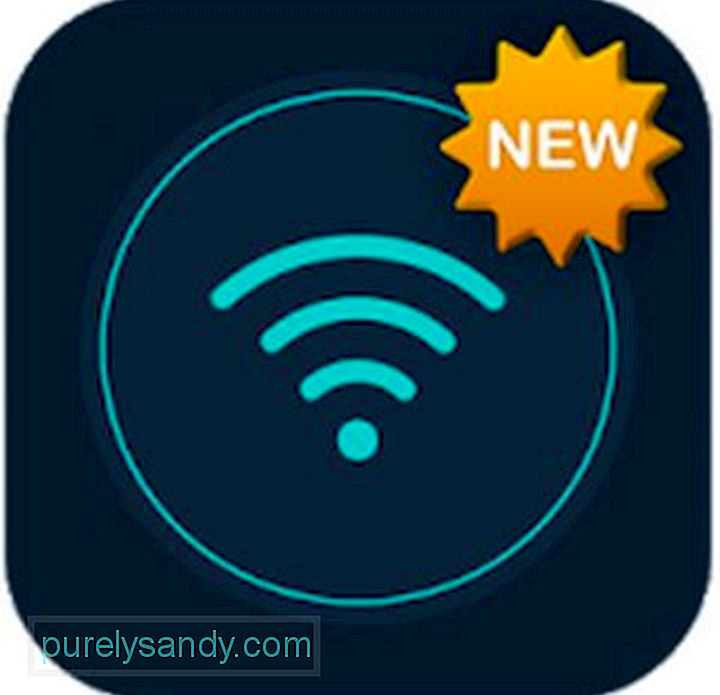
Μπορείτε να λάβετε αυτήν την εφαρμογή δωρεάν από το Google Play Store. Μόλις το έχετε στη συσκευή σας Android, ενεργοποιήστε τη σύνδεση δεδομένων κινητής τηλεφωνίας, ανοίξτε αυτήν την εφαρμογή, δώστε ένα όνομα για το σημείο πρόσβασης Wi-Fi, εισαγάγετε έναν κωδικό πρόσβασης και πατήστε το κουμπί Έναρξη . Αυτό είναι. Είναι εύκολο σαν πίτα!
2. Φορητό σημείο πρόσβασης Wi-Fi12757
Για λιγότερο από $ 1, μπορείτε να μετατρέψετε τη συσκευή σας σε σημείο πρόσβασης Wi-Fi με την εφαρμογή Φορητό σημείο πρόσβασης Wi-Fi. Απλώς εγκαταστήστε και ανοίξτε το, πατήστε το κουμπί Ενεργοποίηση και η συσκευή σας μπορεί ήδη να μοιραστεί τη σύνδεση δεδομένων κινητής τηλεφωνίας με άλλες συσκευές με δυνατότητα Wi-Fi. Μπορείτε επίσης να αλλάξετε το όνομα του hotspot και να το προστατέψετε με έναν κωδικό πρόσβασης, ώστε άλλοι να μην μπορούν να κλέψουν τα δεδομένα σας.
3. Αυτόματο WiFi19200
Αν και αυτή η εφαρμογή είναι λίγο καινούργια, είναι σε θέση να παρέχει όλες τις απαραίτητες λειτουργίες που απαιτούνται για τη μετατροπή της συσκευής σας σε φορητό σημείο πρόσβασης Wi-Fi. Σας επιτρέπει ακόμη και να παρακολουθείτε την κυκλοφορία του δικτύου σας και άλλες σχετικές πληροφορίες. Κατεβάστε το δωρεάν από το Google Play Store.
Σύνδεση στο Hotspot Wi-Fi AndroidΜόλις δημιουργηθεί επιτυχώς το σημείο πρόσβασης Wi-Fi Android, μπορείτε να επιτρέψετε σε άλλα Wi-Fi- Οι ενεργοποιημένες συσκευές συνδέονται σε αυτό σαν να είναι ένας συνηθισμένος δρομολογητής Wi-Fi. Δείτε πώς:
Συμπέρασμα
Η μετατροπή της συσκευής σας Android σε σημείο πρόσβασης Wi-Fi δεν πρέπει να είναι δύσκολη. Με τα παραπάνω βήματα, ελπίζουμε να ξεκινήσετε να μοιράζεστε τη σύνδεση δεδομένων κινητής τηλεφωνίας με άλλες συσκευές μέσα σε λίγα λεπτά. Αλλά πριν καν το κάνετε αυτό, σας προτείνουμε να κατεβάσετε και να εγκαταστήσετε πρώτα το εργαλείο καθαρισμού Android. Αυτή η εφαρμογή θα πρέπει να φροντίζει για την απόδοση της συσκευής σας Android, διατηρώντας την στην καλύτερη δυνατή κατάσταση, ενώ άλλες συσκευές είναι συνδεδεμένες σε αυτήν.
Βίντεο YouTube: Πώς να ρυθμίσετε ένα Hotspot χρησιμοποιώντας μια συσκευή Android
09, 2025

